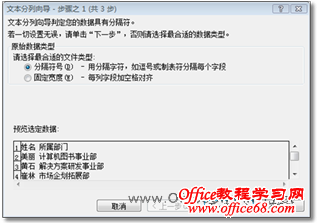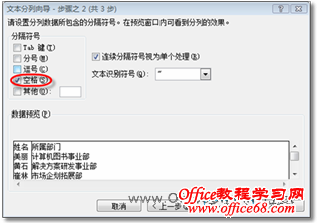|
如果要将单元格中的文本进行分列,需要执行以下步骤。 (1)选中Excel工作表中的“A”列,如图1所示。
图1 选中“A”列 (2)在“数据”选项卡的“数据工具”选项组中,单击【分列】按钮,如图2所示。
图2 单击【分列】按钮 (3)在随即打开的“文本分列向导 - 步骤之1(共3步)”对话框中,选中“分隔符号”单选按钮,如图3所示。
图3 “文本分列向导- 步骤之1(共3步)”对话框 (4)单击【下一步】按钮,打开“文本分列向导- 步骤之2(共3步)”对话框,在“分隔符号”选项区域中,选择“空格”复选框,此时在“数据预览”选项区域中可看到预览效果,如图4所示。
图4 “文本分列向导- 步骤之2(共3步)”对话框 |